WordPressサイトのクローンを作成したいと思う理由はたくさんあります。 おそらく、2 つ目のサイトを立ち上げるときに、時間を節約するために最初のサイトを基本テンプレートとして使用したいのでしょう。 または、典型的なステージング環境以外のバックアップ目的または開発のための正確なレプリカが必要かもしれません。
どのような理由であれ、Kinstaはクローンを簡単に作成します。 以下の手順に従って、数回の簡単なクリックでWordPressサイトをクローンしてください!
Clone Your WordPress Site in MyKinsta
Kinstaのクローン機能は、すべてのコンテンツとファイルを含むWordPressデータベース全体をコピーすることが可能です。 SFTP、SSH、データベースのユーザー名とパスワードなどの新しいアクセス認証情報は、新しくクローンされたサイト用に自動的に生成され、ダッシュボードからアクセスすることができるようになります。
ステップ1
MyKinstaダッシュボードで「サイト」を閲覧し、右上の「サイトを追加」をクリックします。

MyKinsta でサイトを追加します。
ステップ2
オプション「既存の環境を複製」を選択し、複製するサイトを選択します。 ライブ環境とステージング環境のどちらをクローンするかを必ず指定してください。
ドメイン名がすでに決まっている場合は、この時点で入力できます。 そうでなければ、kinsta.cloudのドメインでサイトがクローンされます。 最後に、クローンサイトの名前を指定します。 クローン作成中に場所を変更することはできませんのでご注意ください。
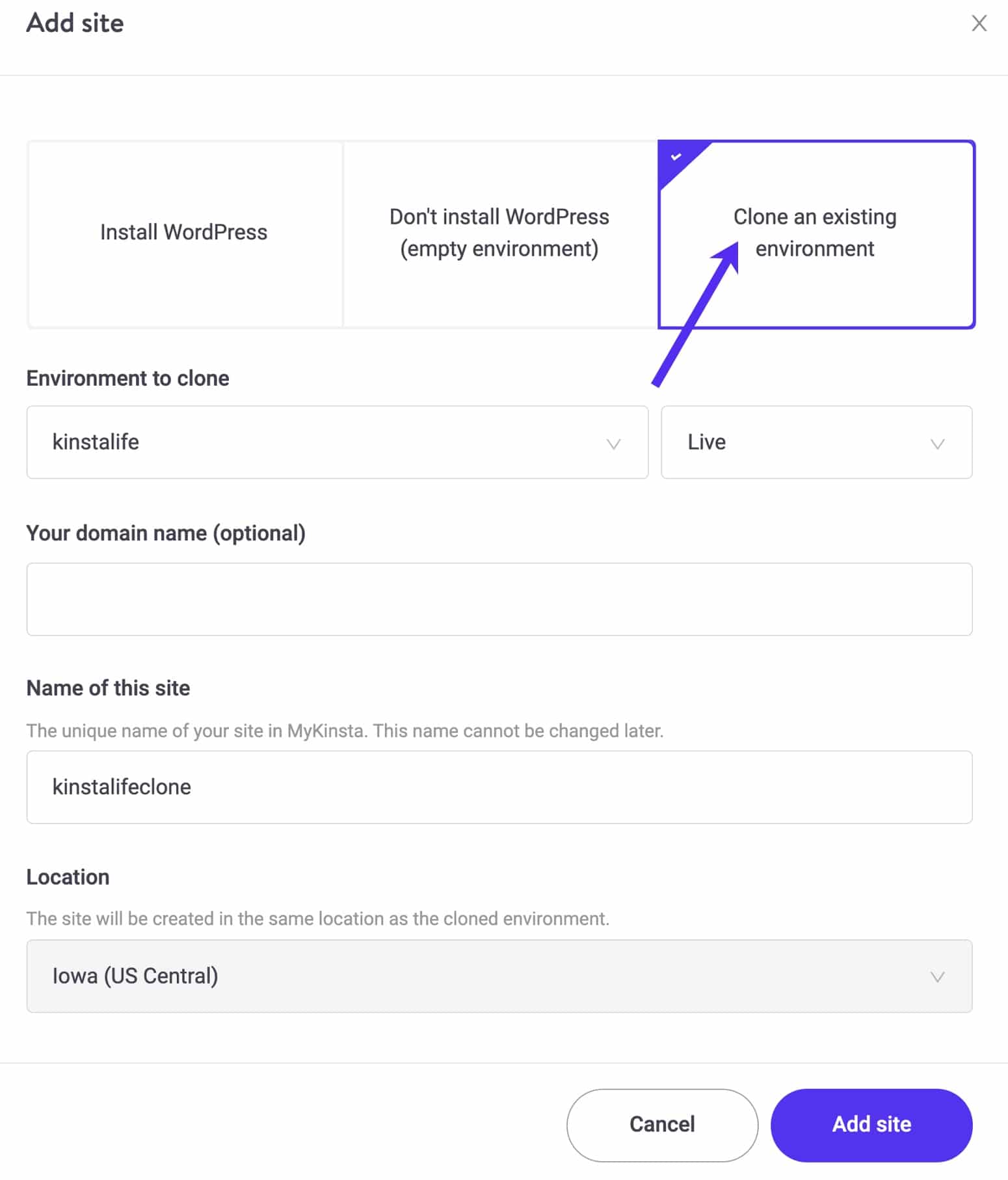
Clone an existing environment.
And it’s it! クローン作成は、WordPressサイトとデータベースの規模にもよりますが、通常10分から20分程度で完了します。 その後、MyKinstaのダッシュボードにあるサイトのリストに表示されます。
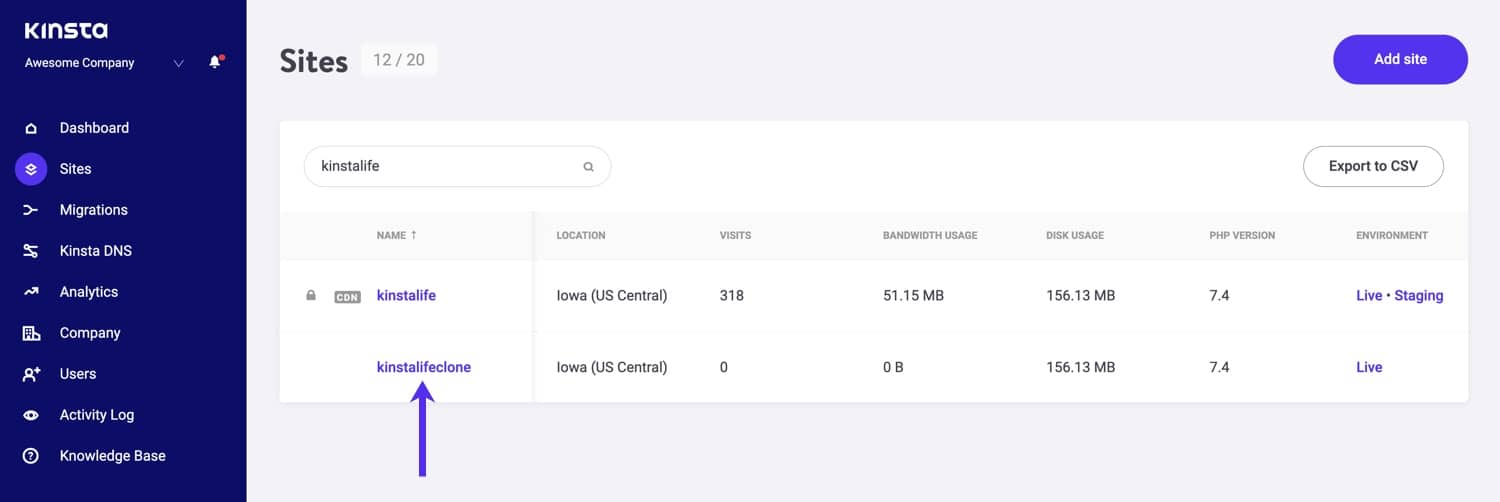
MyKinsta のクローンサイト
After Cloning Your WordPress Site
クローン処理中にカスタムドメインを入力しなかった場合、myclone.kinsta.cloudのようなアクセスできる一時URLが自動的に割り当てられるでしょう。
その後、WordPress のアドレス URL とサイトのアドレス URL を更新する必要があります。
カスタムドメインがサイトに割り当てられたら、MyKinstaで無料のSSL証明書を生成し、Kinsta CDNを展開することができます。 Kinstaでサイトを公開する方法の詳細については、この投稿をご覧ください。
その他の注意事項
- CDNプラグインを有効にしている場合、またはハードコードURLを持つサードパーティプラグインは、新しいサイトアドレスを反映して更新することを確認します。
- ステージング サイトとは異なり、クローン化された WordPress サイトは完全に分離されています。
- CoSchedule や Social Networks Auto Poster などのソーシャル スケジューリング プラグインを使用している場合、クローン サイトからコンテンツを共有し始める可能性があることを忘れないでください。
Clone Your WordPress Site with a Plugin
Kinstaとは異なり、ホスティングプロバイダがホスティングダッシュボードから簡単にサイトをクローンするオプションを提供していない場合、それを行うためにプラグインを使用する必要があります。
Duplicator プラグインを使用すると、サイトの複製を作成でき、それを使用して新しいサイトを作成できます。
サイトの複製を作成する
管理メニューのDuplicatorに移動して、新規作成ボタンをクリックします。
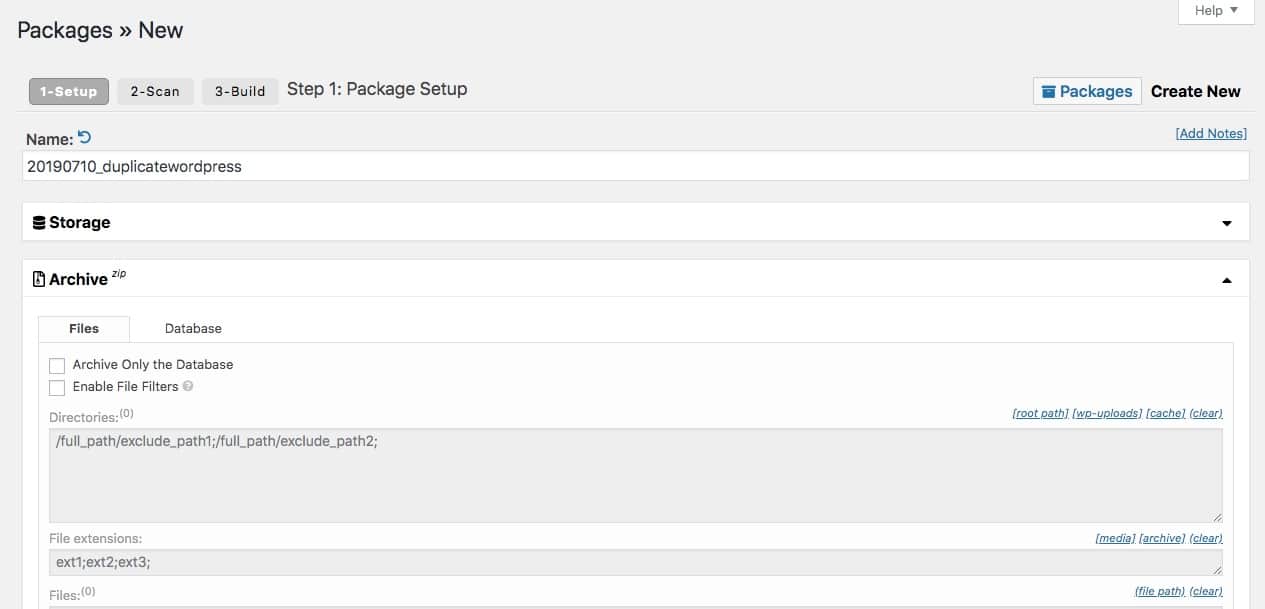
Duplicator プラグイン設定画面
設定画面で、複製するファイルとデータベーステーブルを指定するか、デフォルトですべてのデータベーステーブルとファイルを含むように設定します。 新規インストールをカスタマイズする場合、またはデフォルト設定のままにしておく場合は、[インストーラー]セクションを変更します。
プラグインは今、あなたのサイトをスキャンし、複製を作成する前に任意の警告を提供します。 何か問題がある場合は、今すぐ修正する時間を取ってください。 警告がある場合、次に進む前にスキャン項目のリストの下にあるチェックボックスをオンにする必要があります。
続けるには、[構築] ボタンをクリックします。 プラグインは、テーマ、プラグイン、アップロード、さらに WordPress 自体など、サイト内のすべてのものを含む「パッケージ」を構築します。 One-click Download リンクをクリックして、パッケージをコンピュータにダウンロードします。
Sign Up For the Newsletter
WordPress でトラフィックを 1,187% 増加させた実績があります。 その方法を紹介します。
WordPress のインサイダー情報を毎週お届けするニュースレターを、20,000 人以上の方と一緒に購読しましょう!
Subscribe Now
Duplicate in a New Location
新しいサイトにパッケージをインストールするには、ダウンロードした 2 つのファイルを SFTP を使って新しいサイトへアップロードする必要があります。 サイトのルートディレクトリか、WordPressをインストールするディレクトリにアップロードしてください。
ブラウザで yoursite.com/installer.php にあるインストーラー ファイルを表示します。
プラグインを使用してWordPressマルチサイトネットワークのサイトを複製する
複製したいサイトがWordPressマルチサイトネットワークにある場合、MyKinstaダッシュボードを使用して複製することができません。 代わりに、プラグインを使用する必要があります。
以下の2つのプラグインは、サイトのクローン作成プロセスを簡単にするために設計されています。
重要
我々は、Kinsta上のサイト全体のクローンを、オールインワンWP Migrationプラグインで許可しない。
MultiSite Clone Duplicator
Multisiteクローン複製プラグインは、ネットワーク内の任意のサイトを複製し、コピーするユーザーとファイルを指定できます。
WordPressサイトでの問題にうんざりしていませんか? Kinstaで最高で最速のホスティングサポートを受けましょう! プランをチェックする
マルチサイトネットワークにプラグインをインストールし、ネットワークアクティベーションを行うことから始めてください。
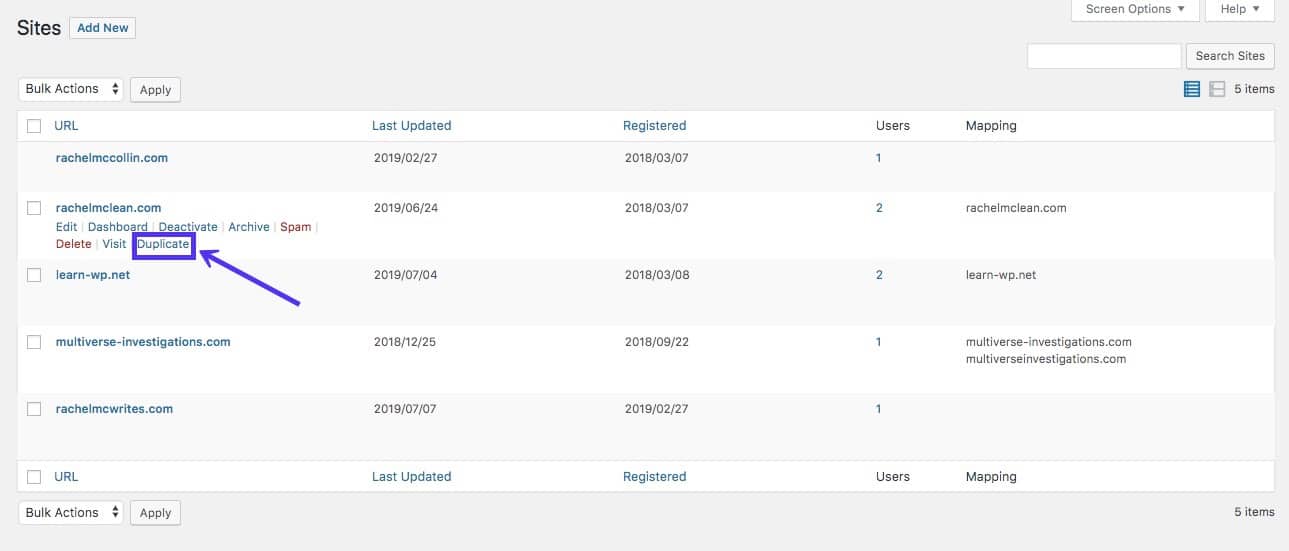
Multisite ネットワークでサイトをクローンする
クローンしたいサイト名の上にマウスを置き、「Duplicate」リンクをクリックしてください。
プラグインは、サイトを複製する方法の詳細を提供するよう求めます。
新しいサイトのアドレス、タイトル、管理者の電子メールアドレスを提供し、フィールドを完了させます。 その電子メールアドレスを持つユーザーがまだネットワーク上に存在しない場合、新しいユーザーが作成されます。 詳細設定では、添付ファイルをコピーするかどうか、および/または、ユーザーを複製してログを作成するかどうかを指定できます。
[Duplicate] ボタンをクリックすると、サイトが複製されます。
NS Cloner – Site Copier
With the NS Cloner – Site Copier plugin, you can quickly make a exact copy of a site with one click or you can customize the way the site is duplicated in much detailed by purchasing the premium add-on.
in the network admin, install the plugin and network activate it.
The network clonerは、ネットワークで、サイトの複製を生成し、ネットワークに追加します。
サイトのクローンを作成する方法は2つあります。
- サイト画面で、クローンしたいサイト名の下のクローンをクリックするか、ネットワーク管理メニューの NS Cloner V3 の項目を使用することができます。 ですから、サイトの完全な複製が必要な場合は、この方法が非常に手っ取り早いです。
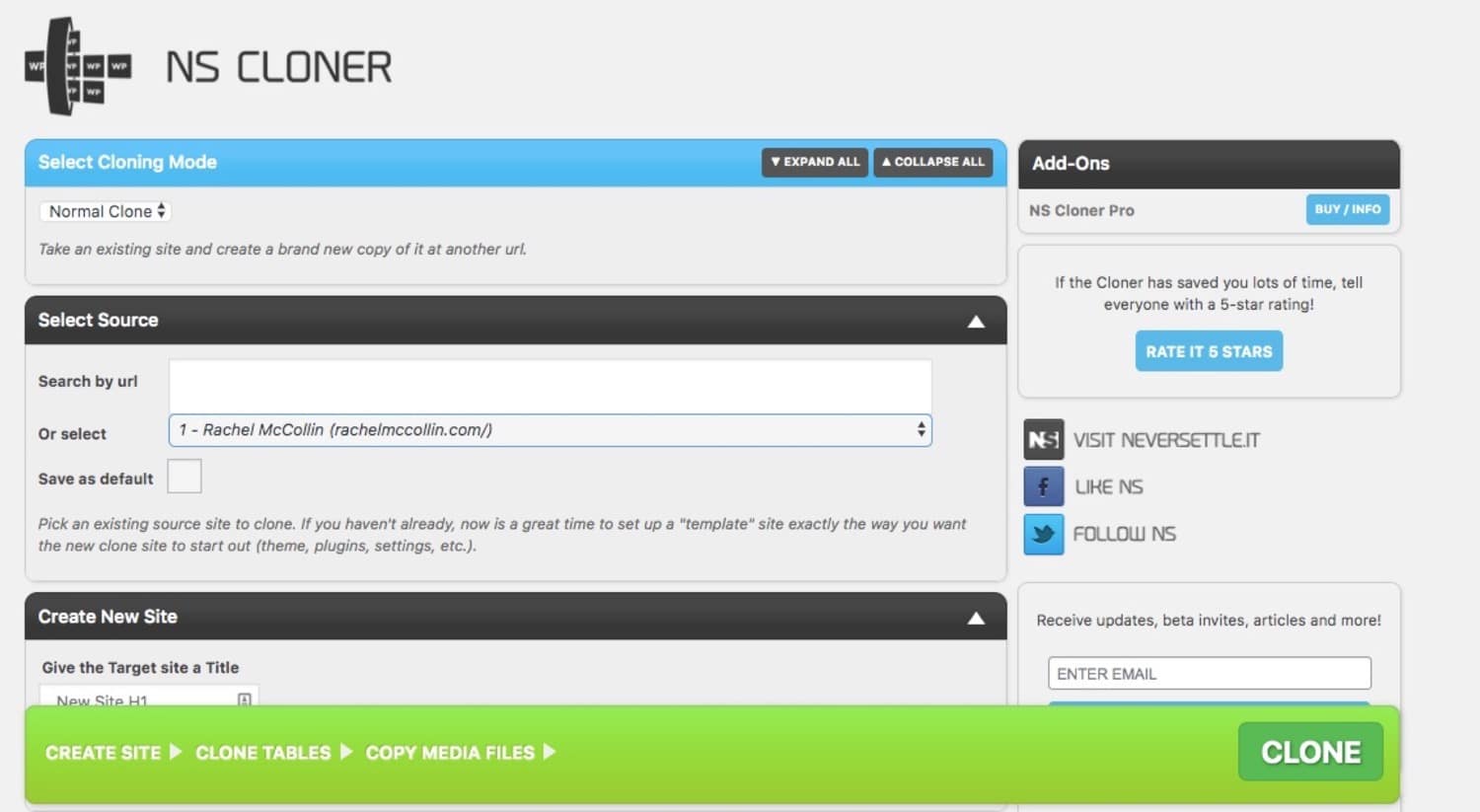
NS Clone WordPress plugin
ここで、新しいサイトにコピーされる内容を正確に指定できます。
- Select source: ドロップダウン リストからクローンするサイトを選択します。
- 新しいサイトを作成:新しいサイトのタイトルと URL を指定します。
- テーブルをコピー/ユーザーをコピー/メディア ファイルをコピー:プレミアム アドオンを購入して、コピーするテーブル、ファイル、およびユーザーを指定します。
- 検索と置換:これもアドオンで、データベースを検索してサイトのドメイン名などのコンテンツを置換できます。
- 追加設定:このボックスをチェックすると、クローンのログを作成し、期待どおりに動作しない場合に確認することができます。
設定が完了したら、画面下部の緑色の領域にある [クローン] ボタンをクリックすると、プラグインがクローンを作成します。
WordPress サイトをすばやくクローンする必要がありますか? 最も簡単な方法をご覧ください…これらはマルチサイトのインストールでも動作します! マルチサイトでも使えます!🕹#duplicate wordpress #cloning siteClick to Tweet
このチュートリアルを楽しんでいただけたら、きっと我々のサポートを気に入っていただけると思います。 Kinstaのすべてのホスティングプランには、当社のベテランのWordPress開発者とエンジニアによる24時間365日のサポートが含まれています。 Fortune 500のクライアントをサポートしているのと同じチームとチャットしてください。 プランをチェックする